Word文档压缩体积大小的方法和步骤
压缩文档大小的两种方法
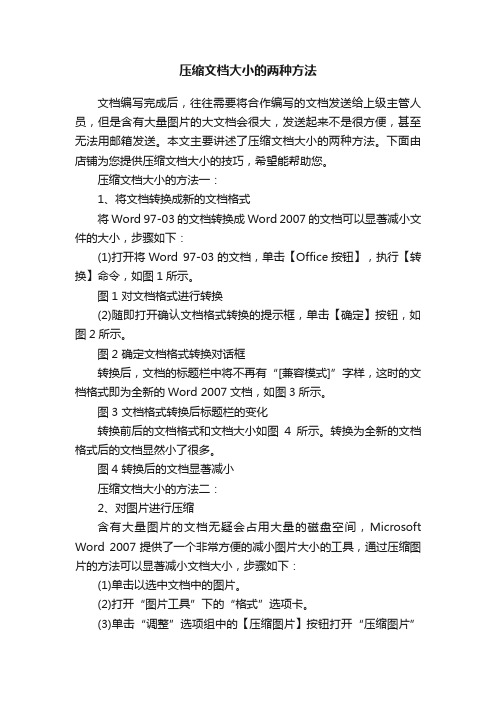
压缩文档大小的两种方法文档编写完成后,往往需要将合作编写的文档发送给上级主管人员,但是含有大量图片的大文档会很大,发送起来不是很方便,甚至无法用邮箱发送。
本文主要讲述了压缩文档大小的两种方法。
下面由店铺为您提供压缩文档大小的技巧,希望能帮助您。
压缩文档大小的方法一:1、将文档转换成新的文档格式将Word 97-03的文档转换成Word 2007的文档可以显著减小文件的大小,步骤如下:(1)打开将Word 97-03的文档,单击【Office按钮】,执行【转换】命令,如图1所示。
图1 对文档格式进行转换(2)随即打开确认文档格式转换的提示框,单击【确定】按钮,如图2所示。
图2 确定文档格式转换对话框转换后,文档的标题栏中将不再有“[兼容模式]”字样,这时的文档格式即为全新的Word 2007文档,如图3所示。
图3 文档格式转换后标题栏的变化转换前后的文档格式和文档大小如图4所示。
转换为全新的文档格式后的文档显然小了很多。
图4 转换后的文档显著减小压缩文档大小的方法二:2、对图片进行压缩含有大量图片的文档无疑会占用大量的磁盘空间,Microsoft Word 2007提供了一个非常方便的减小图片大小的工具,通过压缩图片的方法可以显著减小文档大小,步骤如下:(1)单击以选中文档中的图片。
(2)打开“图片工具”下的“格式”选项卡。
(3)单击“调整”选项组中的【压缩图片】按钮打开“压缩图片”对话框。
(4)单击【选项】按钮打开“压缩设置”对话框。
(5)为了尽可能地减小文件大小,可以同时选中“保存时自动执行基本压缩”和“删除图片的剪裁区域”复选框。
选中“目标输出”选项区域中的“电子邮件”选项。
如图5所示。
图5 对图片进行压缩(6)单击【确定】按钮,完成对图片的压缩。
减少(doc)Word文件体积,压缩大小的几个办法,将几十M的WORD文档压缩为几百K大小的小技巧

减少(doc)Word文件体积,压缩大小的几个办法,将几十M 的WORD文档压缩为几百K大小的小技巧1.文件另存Word在保存DOC文件时,只把后来修改的信息存入,这样即使你删除了文件中的部分内容也会使文件越来越大,如果我们使用“另存为”命令来保存文件,Word则会重新整理并存盘,如此一来,就可以有效地减小Word文件的容量。
2.取消快速保存当文件打开时,使用快速保存比使用完全保存需要更多的空间。
可以在“工具→选项”命令中选择“保存”选项卡,取消“允许快速保存”复选框即可。
3.只创建一个版本Word的版本功能可以让你的文件生成多个版本,以方便不同的Word 来读取,但这样却会使文件增大,单击“文件→保存”命令,可以查看是否有其他版本的存在,如果有则取消,这样会使文件容量大大地减小。
4.谨慎嵌入字体Word有嵌入字体技术,能够将一篇文章所包含的字体结合成一个文件,以便文件在另一台计算机上能正确地显示,这无疑会使文件的体积大大地增加。
要不嵌入TrueType字体,可以单击“工具→选项”命令,再选择“保存”选项卡,然后取消“嵌入TrueType字体”复选框,可以减小Word文档的容量。
如果因为在其他机器上演示文档需要嵌入字体,一定记住只嵌入所需字体。
即一定要勾选“只嵌入所用字符”复选框,这样你的文件中既有所需的字体,又可以减小文档的容量。
5.选择性粘贴在往Word文档中添加图片时,先用工具软件打开图片再进行复制和粘贴操作,这样操作的结果会增加文档容量的大小,原来,当采用粘贴命令时,文档中增加的内容除了我们所需要的图片本身,还有许多与图片和软件有关的信息,并且Word还自动在图片和原来软件中创建了链接。
而选用选择性粘贴图片,则只往文档中添加图片本身,大大减少文件规模。
6.页面设置在保存文件前,单击“文件→页面设置”,打开页面设置对话框,任意单击其中的“纸张大小”、“页边距”等,而其中的内容可以不改动,确定后再保存,就会发现文件容量也减小了。
word文件很大,怎么压缩
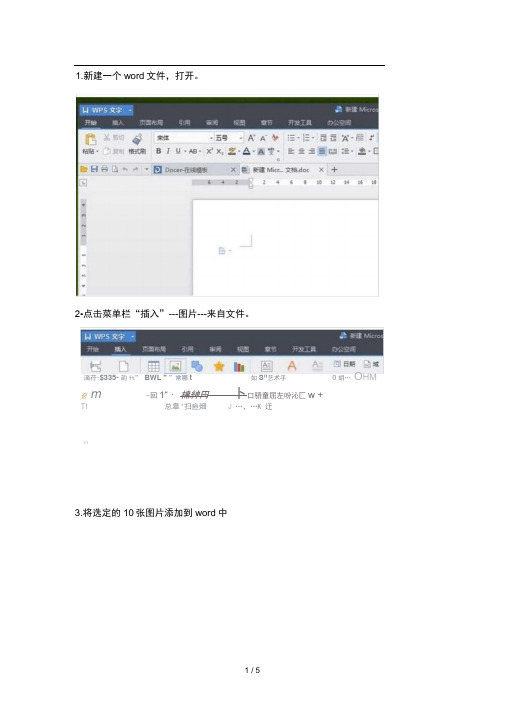
1.新建一个word文件,打开。
2•点击菜单栏“插入”---图片---来自文件。
O HM 滴苻-$335- 韵ft” BWL " ”常哪t 如S”艺术手0胡…奁m-回1“・棉紳円卜口骄童屈左吩沁匚w +TI 总皐6扫疸畑J …,…K 迁1*13.将选定的10张图片添加到word中4•插入后的文件如下,将word文件保存。
5.查看word文件的大小。
word文件的大小为24.1M,如下图。
安圣冶赵」详细信息卫前的版本BSKOX..6•打开word文件。
选中其中的任意一张图片,点击右键。
选择“设置对象格式”7•切换到“图片”选项卡,点击“压缩”按钮新建Microbe SFil Microioft Word 文也0K窿性aT^=轴诱licra»ft Vvrd 文档dac文件贄烈Wi crcsoft d文档(dot) 杠开方式:H曲袞学~更改©…位逬G:\殒0航1讥靈菱搠小東面211 MB (2£325”568 学节)大忆占用空间£4 I NB住5「325. 56&事节、创建旳闾:嵯改旳i亂访问时间一2014年2月16日,17:46 592S4年2月比日* 17;50 502014^2月适曰,H.S0.48属性8•选择应用于“文档中的所有图片”,更改分辨率为“网页 /屏幕” 定”。
然后在“图片”选项卡点击“确定”。
尢小耻肖不賣(E )选啖 ----------------------丿圧细图片」醉細片的田敦匡悽Q应幣干_选中E 稠片密.*文档中的所肖肥片⑹(0囲贾/翩&)]9•将word 文件保存,查看word 文件的大小。
查看后文件大小为 368K。
,点击“确10.通过以上操作,将插入到 word 文件中的图片进行了压缩,这样就便于与别 人共享数据和文档了还有一个简单的方法:打开图片工具条T 点击“压缩图片”按钮T 选定“文档中的所有图片”,其它选项默认T 确 定T 将文档另存一次。
word压缩的简单方法

Word文档在我们工作中起到重中之重的作用,我们在撰写的时候,加入了大量的图片文件。
这样就造成了word文档体积过大,然后不利于使用,只差这一步,我们都编辑好了,不能再删除内容,重新编辑吧!这样非常浪费时间,所以今天小编给大家分享是就是压缩的方法,希望可以帮助大家。
1、小编给大家分享的PDF转换器是一款功能丰富的转换软件,非常适用于办公中,百度浏览器中搜索PDF转换器,找到相对应的下载链接,下载安装到电脑中。
2、现在大家软件安装完成后,进入操作页面,选择我们需要的功能,点击页面上方的【特色转换】选项,再选择左侧【特色功能】下拉框中的【WORD压缩】,就可以了。
3、在开始之前将需要压缩的word文档,添加到处理页面,还可以在页面底部点击【添加文件】的按钮,将文件添加到处理列表。
压
缩文件只支持word格式。
4、大家将文件添加到处理页面后,选择文件的压缩等级,分为【常规压缩】和【高级压缩】,根据个人需求选择一个压缩等级。
5、以上设置好之后,就可以开始word文档压缩的操作了,点击
也页面上方【状态栏】的播放按钮,也可以点击页面下方的【开始转换按钮】,都可以开始操作。
6、稍等片刻,文件压缩完成后,可以在原文件夹中查看转换完的文件。
也可以点击页面右上角【打开】按钮,就可以查看保存压缩完成的文件了。
上面小编给大家分享的软件,小编自己和身边的同事也是都在使用这个软件,然后今天分享给大家,这样大家在工作就可以省去很多时间,既可以提高工作效率,又可以快速解决问题,一举两得。
怎样缩小word文档大小

怎样缩小word文档大小
word文档中存在很多插入的图片,特别是毕业季的毕业论文,图片量比较大,导致word文档的大小大的达到几十兆,那么如何缩小word文档的大小呢?在下面就由店铺给大家分享下缩小word文档大小的技巧,希望能帮助到您。
缩小word文档大小的步骤如下:
步骤一:首先我们打开任意一个放有图片的word,看到此时word 的大小为623kb。
步骤二:接着进入到word界面,双击图片,然后再左上角会出现一个图片的选项,我们注意到压缩图片这个选项。
步骤三:点击压缩图片之后出现一个界面框,这时候默认的是应用到整个word,我们可以选择性的进行,比如说一些比较重要的图片可以选择不压缩,因为压缩之后会降低图片的质量。
步骤四:当然还有相关的其他选项,我们点击进入之后可以进行个性化的设置。
步骤五:压缩完成之后,记得点击保存的按钮,没有保存,文档的大小还是不会变化的,所以记得保存。
步骤六:我们再次看到word文档的大小为487kb,已经缩小。
如何缩小WORD文件大小
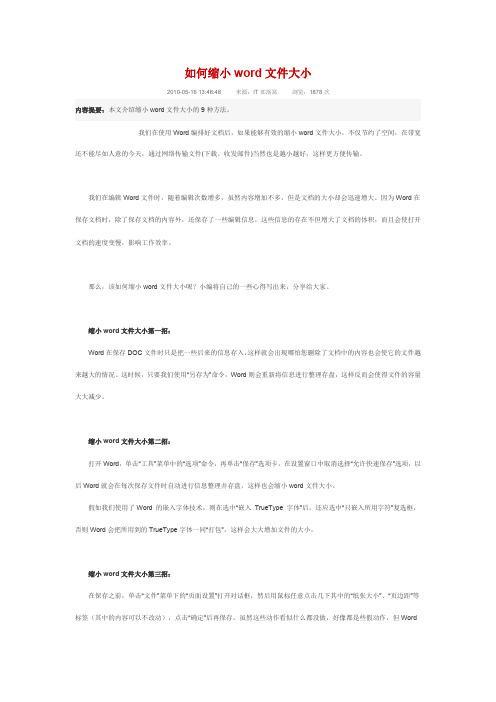
如何缩小word文件大小2010-05-1613:46:48来源:IT部落窝浏览:1878次内容提要:本文介绍缩小word文件大小的9种方法。
我们在使用Word编排好文档后,如果能够有效的缩小word文件大小,不仅节约了空间,在带宽还不能尽如人意的今天,通过网络传输文件(下载、收发邮件)当然也是越小越好,这样更方便传输。
我们在编辑Word文件时,随着编辑次数增多,虽然内容增加不多,但是文档的大小却会迅速增大。
因为Word在保存文档时,除了保存文档的内容外,还保存了一些编辑信息,这些信息的存在不但增大了文档的体积,而且会使打开文档的速度变慢,影响工作效率。
那么,该如何缩小word文件大小呢?小编将自己的一些心得写出来,分享给大家。
缩小word文件大小第一招:Word在保存DOC文件时只是把一些后来的信息存入,这样就会出现哪怕您删除了文档中的内容也会使它的文件越来越大的情况。
这时候,只要我们使用“另存为”命令,Word则会重新将信息进行整理存盘,这样反而会使得文件的容量大大减少。
缩小word文件大小第二招:打开Word,单击“工具”菜单中的“选项”命令,再单击“保存”选项卡,在设置窗口中取消选择“允许快速保存”选项,以后Word就会在每次保存文件时自动进行信息整理并存盘,这样也会缩小word文件大小。
假如我们使用了Word的嵌入字体技术,则在选中“嵌入TrueType字体”后,还应选中“只嵌入所用字符”复选框,否则Word会把所用到的TrueType字体一同“打包”,这样会大大增加文件的大小。
缩小word文件大小第三招:在保存之前,单击“文件”菜单下的“页面设置”打开对话框,然后用鼠标任意点击几下其中的“纸张大小”、“页边距”等标签(其中的内容可以不改动),点击“确定”后再保存。
虽然这些动作看似什么都没做,好像都是些假动作,但Word就不会这么认为了,它会启用一些有效设置,只打印实际有的内容,所以无形中我们会发现文档很奇妙的变小了。
怎么Word文档的内存变小
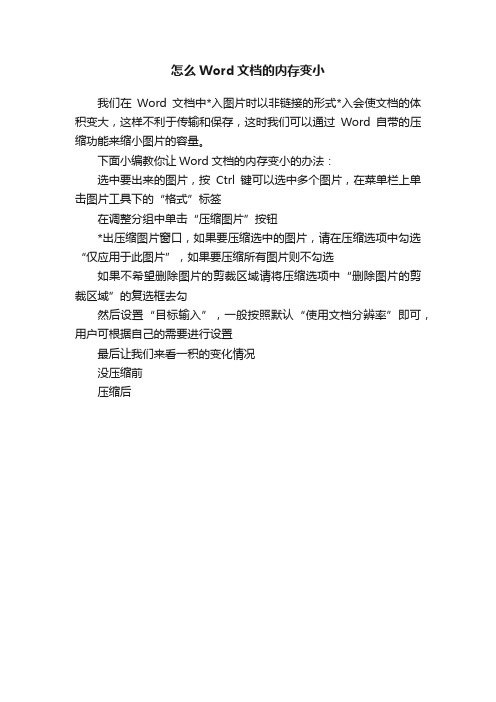
怎么Word文档的内存变小
我们在Word文档中*入图片时以非链接的形式*入会使文档的体积变大,这样不利于传输和保存,这时我们可以通过Word自带的压缩功能来缩小图片的容量。
下面小编教你让Word文档的内存变小的办法:
选中要出来的图片,按Ctrl键可以选中多个图片,在菜单栏上单击图片工具下的“格式”标签
在调整分组中单击“压缩图片”按钮
*出压缩图片窗口,如果要压缩选中的图片,请在压缩选项中勾选“仅应用于此图片”,如果要压缩所有图片则不勾选
如果不希望删除图片的剪裁区域请将压缩选项中“删除图片的剪裁区域”的复选框去勾
然后设置“目标输入”,一般按照默认“使用文档分辨率”即可,用户可根据自己的需要进行设置
最后让我们来看一积的变化情况
没压缩前
压缩后。
word怎么调整文件大小文件太大怎么办
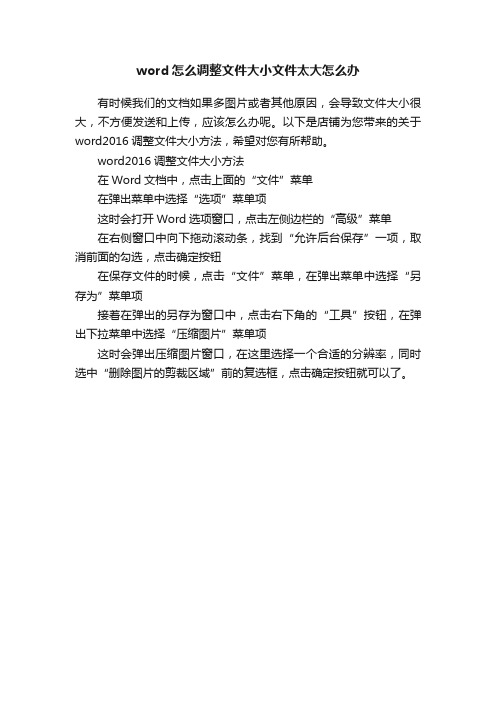
word怎么调整文件大小文件太大怎么办
有时候我们的文档如果多图片或者其他原因,会导致文件大小很大,不方便发送和上传,应该怎么办呢。
以下是店铺为您带来的关于word2016调整文件大小方法,希望对您有所帮助。
word2016调整文件大小方法
在Word文档中,点击上面的“文件”菜单
在弹出菜单中选择“选项”菜单项
这时会打开Word选项窗口,点击左侧边栏的“高级”菜单
在右侧窗口中向下拖动滚动条,找到“允许后台保存”一项,取消前面的勾选,点击确定按钮
在保存文件的时候,点击“文件”菜单,在弹出菜单中选择“另存为”菜单项
接着在弹出的另存为窗口中,点击右下角的“工具”按钮,在弹出下拉菜单中选择“压缩图片”菜单项
这时会弹出压缩图片窗口,在这里选择一个合适的分辨率,同时选中“删除图片的剪裁区域”前的复选框,点击确定按钮就可以了。
Word文档压缩体积大小的方法和步骤

如何压缩word文件大小方法一、重新进行页面设置1、在保存文件前,单击“页面布局”选项卡“页面设置”组右下角的“对话框启动器”按钮。
2、在打开的“页面设置”对话框中,任意单击其中的“纸张大小”、“页边距”等,无须改变其中的内容,单击“确定”按钮后,再保存文件,这样就缩小word文档大小了。
方法二、定稿后,复制到新建文档中Word文档经过多次编辑,其存盘后的文件会迅速膨胀,尤其是含有数个图片的Word文件,因此一篇文档经过反复编辑并已定稿后,可将文档内容复制到新的文档中,这样同样可以实现缩小word文档大小,这也是一种非常方便实用的减小word文档大小的方法。
方法三、对图片格式进行处理在插入图片之前,首先有必要对图片格式进行处理,尽量使用JPG格式的压缩图片格式,而且这种图片格式又能保持图片更高的清晰度,这里顺便说一下,为了让JPG文件足够的小,请在PS中以另存为WEB格式保存,然后选择JPG格式,同时选择50%的质量度,这样JPG文件不但小而且不会造成颜色失真,也只有把JPG文件图片变小了这样才能缩小word文档大小,从而减小word文件大小。
方法四、简单的文档格式在文档中设置各种字号和字体同样会影响Word文件大小,这就有必要在文档排版过程中尽量使用简单的字体字型字号,不必过多地使用华丽的渲染效果,设置排版越简单Word文件就越小,反之word文档就越大,设置简单的文档格式可以说是一种最直接的减小word文件大小的方法。
方法五、文件另存为Word在保存DOC文件时,只要把后来修改的信息存入,这样即使用删除了文件中的部分内容也会使文件越来越大,如果用“另存为”命令来保存文件,这样就可以有效地减少文档容量从而实现缩小word文档大小。
方法六、谨慎嵌入字体Word有嵌入字体技术,能够将一篇文章所含的字体结合成一个文件,以便文件在另一台计算机上能正确地显示,嵌入的字体越多就越会造成Word越大,只有尽量不用嵌入字体才能缩小word文档大小。
压缩Word格式大小方法!操作步骤如下

Word文档太大,超过了上传限制、邮件大小限制。
或者是其他的情况下需要将word文档变小的情况呢?
通常word文档体积较大的最主要原因还是文档内图片较多,而高质量的图片意味着更大的体积。
那么体积臃肿的罪魁祸首就是图片了。
今天就跟大家分享一下和将word文件体积缩小!
压缩文件大小无非是将文件中的一些图片大小进行操作;这里可以选择借助到相关工具进行操作;
进入到软件的操作页面,可以移动鼠标选择页面上的栏目【特色转换】,在栏目下功能中包括了“Word压缩”功能;
可以选择将保存在文件夹的Word文件直接拖拽转换器中,这样就比较方便了。
避免点击添加文件;
通过点击【输出目录——浏览】可以压缩后Word文件设置路径进行保存;下方可以选择压缩等级:常规压缩/高级压缩,可以根据需求进行选择。
点击“开始转换”按钮就可以进入到压缩的过程,在看到状态栏完成100就表示压缩成功。
打开一份Word文件进入主界面;鼠标选择到“文件”选项,在弹出的菜单栏中选择到“另存为”选项;
在弹出的另存为窗口中,点击右下角的“工具”按钮,在弹出下拉菜单中选择“压缩图片”菜单项,可以通过压缩文件中的图片间接
的将文件大小进行压缩;
在弹出的压缩图片界面选择一个合适的分辨率,同时选中“删除图片的剪裁区域”前的复选框,点击确定按钮就可以了。
如何压缩Word文档大小?这个方法太简单啦!
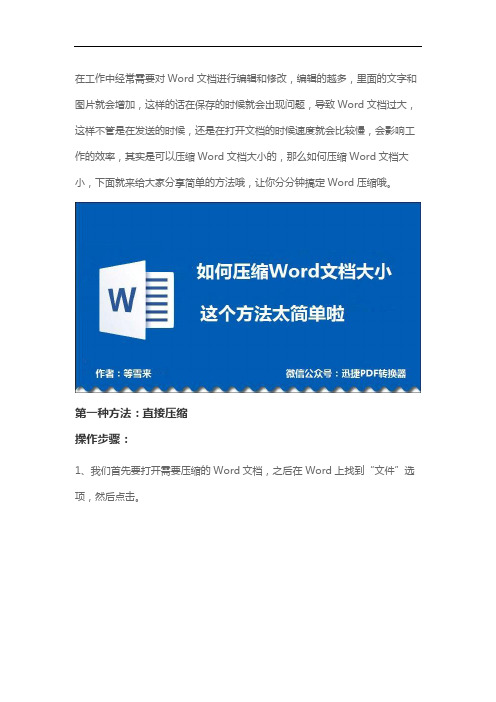
在工作中经常需要对Word文档进行编辑和修改,编辑的越多,里面的文字和图片就会增加,这样的话在保存的时候就会出现问题,导致Word文档过大,这样不管是在发送的时候,还是在打开文档的时候速度就会比较慢,会影响工作的效率,其实是可以压缩Word文档大小的,那么如何压缩Word文档大小,下面就来给大家分享简单的方法哦,让你分分钟搞定Word压缩哦。
第一种方法:直接压缩操作步骤:1、我们首先要打开需要压缩的Word文档,之后在Word上找到“文件”选项,然后点击。
2、点击后,我们在左侧的菜单栏这里找到并点击“另存为”,点击“这台电脑”,然后进行保存,可以将其保存到电脑桌面上。
3、选择好你要保存的位置以后,Word会自动弹出“另存为”对话框,在这里我们先不要点击保存。
在保存的旁边有个“工具”选项,我们点击后选择下面的“压缩图片”,然后出现一个弹框,“电子邮件96ppi”然后点击“确定”即可。
这个方法呢是通过压缩Word文档里面的图片来实现整个的Word文档压缩的,下面来给大家介绍一个更加简单的方法哦,压缩很快哦。
第二种方法:转换压缩借助软件:迅捷PDF转换器准备文件:Word文档操作步骤:1、首先我们需要打开迅捷PDF转换器这个软件,然后进入到软件的功能页面。
2、进入到功能页面之后点击软件上方的“特色转换”然后在选择下方的“WO RD压缩”。
3、我们可以点击软件下方的“添加文件”然后将需要压缩的Word文档添加进去,添加好之后在进行设置,可对压缩等级,这里有两个选择,常规压缩,高级压缩,这个可以根据自己的需要来选择。
4、设置好之后,在点击软件下方的“开始转换”等待一会就转换完成啦。
压缩效果图:上面给大家介绍的两个简单的方法都是可以实现Word压缩的,大家可以根据自己的需要来进行选择,选择用哪一种方法来实现Word压缩,相信大家已经看完了这篇文章,不知道大家都学会了这个简单的方法没,感觉对自己工作有用的话赶紧去试试吧。
word文档太大怎么变小
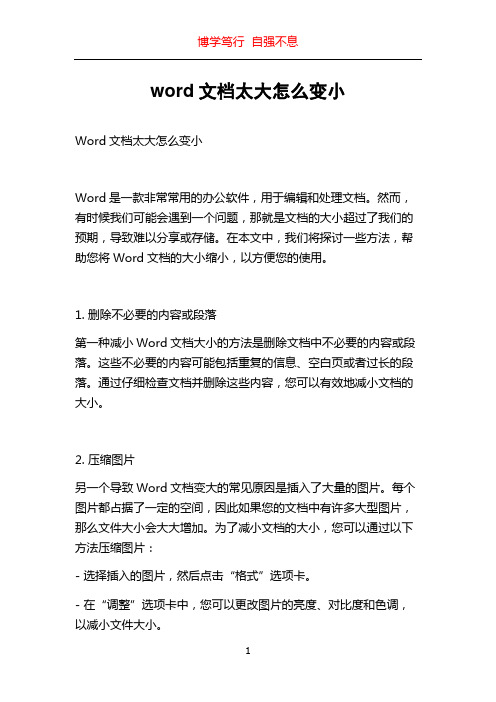
word文档太大怎么变小Word文档太大怎么变小Word是一款非常常用的办公软件,用于编辑和处理文档。
然而,有时候我们可能会遇到一个问题,那就是文档的大小超过了我们的预期,导致难以分享或存储。
在本文中,我们将探讨一些方法,帮助您将Word文档的大小缩小,以方便您的使用。
1. 删除不必要的内容或段落第一种减小Word文档大小的方法是删除文档中不必要的内容或段落。
这些不必要的内容可能包括重复的信息、空白页或者过长的段落。
通过仔细检查文档并删除这些内容,您可以有效地减小文档的大小。
2. 压缩图片另一个导致Word文档变大的常见原因是插入了大量的图片。
每个图片都占据了一定的空间,因此如果您的文档中有许多大型图片,那么文件大小会大大增加。
为了减小文档的大小,您可以通过以下方法压缩图片:- 选择插入的图片,然后点击“格式”选项卡。
- 在“调整”选项卡中,您可以更改图片的亮度、对比度和色调,以减小文件大小。
- 另外,您还可以选择点击“压缩图片”选项来压缩图片。
在弹出的对话框中,您可以选择不同的压缩选项,包括删除裁剪区域以及更改图片的分辨率。
3. 简化格式和样式Word文档中的格式和样式也会导致文件变大。
特别是复杂的表格、多层次的标题和大量的字体格式会增加文件的大小。
为了减小文档的大小,您可以简化格式和样式:- 删除多余的表格或简化表格的结构。
- 使用相同的样式和格式来减少字体文件的大小。
- 避免使用复杂的列表或多级标题。
4. 使用内置的Word工具压缩文件Word还提供了内置的工具,可以帮助您压缩文档大小。
要使用这些工具,您需要按照以下步骤进行操作:- 点击“文件”选项卡,然后选择“另存为”。
- 在保存对话框中,点击“工具”下拉菜单,然后选择“压缩文档”。
- 在弹出的对话框中,选择压缩的选项,例如删除嵌入的字体或裁剪图片。
- 点击“确定”后,将文件保存,这样您就可以得到一个更小的文档。
5. 转换为PDF格式如果您需要共享文档,但又不希望其他人更改文件内容,那么将Word文档转换为PDF格式是一个不错的选择。
word文件瘦身九招
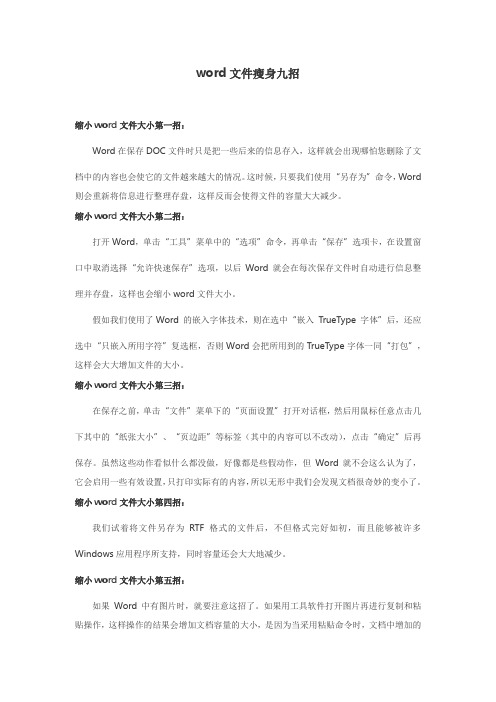
word文件瘦身九招缩小word文件大小第一招:Word在保存DOC文件时只是把一些后来的信息存入,这样就会出现哪怕您删除了文档中的内容也会使它的文件越来越大的情况。
这时候,只要我们使用“另存为”命令,Word则会重新将信息进行整理存盘,这样反而会使得文件的容量大大减少。
缩小word文件大小第二招:打开Word,单击“工具”菜单中的“选项”命令,再单击“保存”选项卡,在设置窗口中取消选择“允许快速保存”选项,以后Word就会在每次保存文件时自动进行信息整理并存盘,这样也会缩小word文件大小。
假如我们使用了Word 的嵌入字体技术,则在选中“嵌入TrueType 字体”后,还应选中“只嵌入所用字符”复选框,否则Word会把所用到的TrueType字体一同“打包”,这样会大大增加文件的大小。
缩小word文件大小第三招:在保存之前,单击“文件”菜单下的“页面设置”打开对话框,然后用鼠标任意点击几下其中的“纸张大小”、“页边距”等标签(其中的内容可以不改动),点击“确定”后再保存。
虽然这些动作看似什么都没做,好像都是些假动作,但Word就不会这么认为了,它会启用一些有效设置,只打印实际有的内容,所以无形中我们会发现文档很奇妙的变小了。
缩小word文件大小第四招:我们试着将文件另存为RTF格式的文件后,不但格式完好如初,而且能够被许多Windows应用程序所支持,同时容量还会大大地减少。
缩小word文件大小第五招:如果Word中有图片时,就要注意这招了。
如果用工具软件打开图片再进行复制和粘贴操作,这样操作的结果会增加文档容量的大小,是因为当采用粘贴命令时,文档中增加的内容除了我们所需要的图片本身,还有许多与图片和软件有关的信息,并且Word还自动在图片和原来软件中创建了链接。
正确的做法是:使用选择性粘贴图片,则只往文档中添加图片本身,大大减少文件规模。
另外,在任意一张图片上,鼠标右击显示图片工具栏,点击“压缩图片”按钮,对图片进行压缩。
word文档太大怎么压缩?三步就可搞定的压缩教程

THANK YOU
经验分享
wordHale Waihona Puke 档太大怎么压缩迅捷压缩软件
前言
word文档是职场办公中非常常用的一种文件格式吧,工作上的很多内容都是离不开这种文档的使用。而在 使用的过程中,如果我们往文件里多添加了两张图片,那么这个word文档的体积就会瞬间变大好多,从而 会造成因体积太大而不能分享传输的问题。不过遇到这种情况也不用担心,我们可以通过压缩的手段将 word文档进行压缩,缩小它的体积即可!那么word文档体积太大,该怎么进行压缩的操作呢? 这种压缩word文档的压缩操作是很容易的,大家找到一个压缩文件的工具即可!像小编用的迅捷压缩就挺 nice!通过它专门为word文档所设立的压缩窗口,便可进行快速高清且不影响文件排班的压缩操作。同时 也可进行pdf,ppt,图片等其它文件的压缩操作,用途多多,很是方便!OK!那接下来小编就将用它来演 示word文档压缩的过程吧!
切换成word压缩窗口: 因为大家在打开压缩工具后,我们可以看到它是有多种压缩操作选择,不仅只 有word文档压缩的操作,所以我们需要先点击“word压缩”,将操作窗口切 换成压缩word文档的独立窗口。
切换成功后,我们就来要在此窗口中将需要压缩的word文档添加进来,而 关于怎么添加,方法一目了然,直接点击“添加文件”在它弹出的菜单窗口 中找到我们word文档存放的位置,选择word文档将它添加进来就可。 如果想要同时压缩多个文件,那在添加的时候就按住alt键,可以同时选中多 个word文档,实现批量添加的效果!
我们完成了word文档的添加操作后,就来到界面下方的“通用设置”板块, 对压缩设置的“缩小优先”“清晰优先”进行word文档的压缩设置! 最后的最后,我们就可以点击“开始压缩”,对word文档实施开始压缩的 操作指令了。压缩过程一般3秒左右!
WORD文档可以压缩吗?教你快速完成压缩的小技巧!
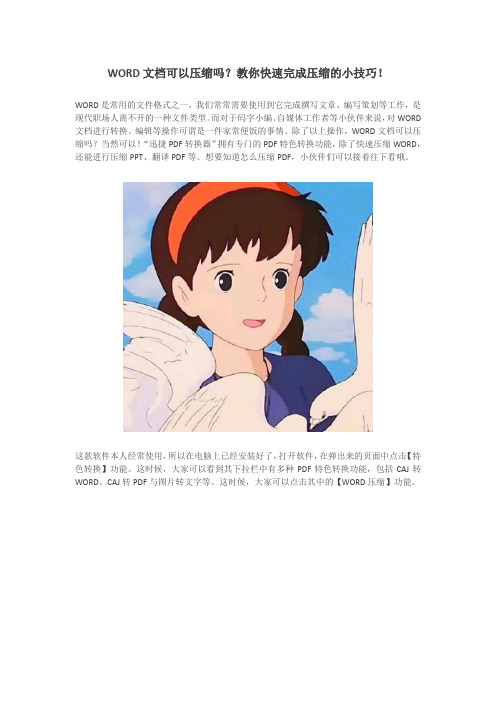
WORD文档可以压缩吗?教你快速完成压缩的小技巧!
WORD是常用的文件格式之一,我们常常需要使用到它完成撰写文章、编写策划等工作,是现代职场人离不开的一种文件类型。
而对于码字小编、自媒体工作者等小伙伴来说,对WORD 文档进行转换、编辑等操作可谓是一件家常便饭的事情。
除了以上操作,WORD文档可以压缩吗?当然可以!“迅捷PDF转换器”拥有专门的PDF特色转换功能,除了快速压缩WORD,还能进行压缩PPT、翻译PDF等。
想要知道怎么压缩PDF,小伙伴们可以接着往下看哦。
这款软件本人经常使用,所以在电脑上已经安装好了,打开软件,在弹出来的页面中点击【特色转换】功能。
这时候,大家可以看到其下拉栏中有多种PDF特色转换功能,包括CAJ转WORD、CAJ转PDF与图片转文字等。
这时候,大家可以点击其中的【WORD压缩】功能。
点击以后,点击页面上方的【添加文件】、【添加文件夹】,把需要压缩的WORD文档给添加进来。
在进行压缩之前,大家可以设置压缩等级,这里有常规压缩,还有高级压缩。
设置好以后,点击【开始转换】按钮就可以啦。
以上,就是小妞关于WORD文档压缩小技巧的全部分享啦。
想要实际操作下压缩WORD文档,大家进入软件就可以使用相应功能了哦。
文件过大怎么压缩
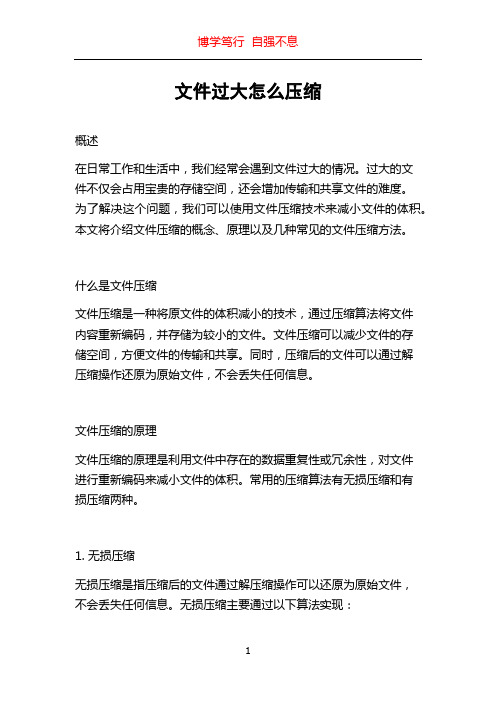
文件过大怎么压缩概述在日常工作和生活中,我们经常会遇到文件过大的情况。
过大的文件不仅会占用宝贵的存储空间,还会增加传输和共享文件的难度。
为了解决这个问题,我们可以使用文件压缩技术来减小文件的体积。
本文将介绍文件压缩的概念、原理以及几种常见的文件压缩方法。
什么是文件压缩文件压缩是一种将原文件的体积减小的技术,通过压缩算法将文件内容重新编码,并存储为较小的文件。
文件压缩可以减少文件的存储空间,方便文件的传输和共享。
同时,压缩后的文件可以通过解压缩操作还原为原始文件,不会丢失任何信息。
文件压缩的原理文件压缩的原理是利用文件中存在的数据重复性或冗余性,对文件进行重新编码来减小文件的体积。
常用的压缩算法有无损压缩和有损压缩两种。
1. 无损压缩无损压缩是指压缩后的文件通过解压缩操作可以还原为原始文件,不会丢失任何信息。
无损压缩主要通过以下算法实现:- 霍夫曼编码:将频率较高的字符用较短的编码表示,频率较低的字符用较长的编码表示,从而减小文件的体积。
- 字符串替换:将文件中频繁出现的字符或串替换为较短的编码,从而减小文件大小。
- 字典编码:将字符串转化为字典中的编码,提高压缩效率。
2. 有损压缩有损压缩是指压缩后的文件无法完全还原为原始文件,会丢失部分信息。
有损压缩主要应用于音频、视频和图像等多媒体文件压缩中。
常用的有损压缩算法有:- JPEG压缩:主要用于图像压缩,通过舍弃图像的一些细节来降低文件的体积,对人眼来说影响较小。
- MP3压缩:主要用于音频压缩,通过去除音频中的不可察觉部分来减小文件大小,对人听觉的影响较小。
- 视频编码:常见的视频编码标准有MPEG-2、H.264等,通过舍弃视频的一些细节和运用压缩算法来减小文件的大小。
常见的文件压缩方法下面介绍几种常见的文件压缩方法,以帮助您解决文件过大的问题。
1. 压缩软件压缩软件是一种方便常用的文件压缩方法,常见的压缩软件有WinRAR、WinZip和7-Zip等。
使用Word进行文档的压缩和解压缩

使用Word进行文档的压缩和解压缩Word作为一个强大的文字处理工具,除了可以创建和编辑文档外,还提供了压缩和解压缩文档的功能。
通过使用这些功能,您可以在不改变文档内容的前提下,减小文件的大小以便更方便地分享或存储文件。
下面将介绍如何在Word中进行文档的压缩和解压缩。
一、文档的压缩文档压缩功能可以帮助您减小文件的大小,以便更轻松地进行文件传输和存储。
下面是详细的操作步骤:1. 打开您要压缩的文档。
2. 点击左上角的“文件”选项,然后选择“保存另存为”。
3. 在弹出的保存对话框中,选择一个保存的位置和文件名,并确保“保存类型”选项为“Word 文档(*.docx)”。
4. 点击下方的“工具”按钮,然后选择“压缩文档”。
二、文档的解压缩如果您收到了一个压缩过的Word文档,您可以按照以下步骤进行解压缩:1. 打开压缩文件。
2. 点击左上角的“文件”选项,然后选择“保存另存为”。
3. 在弹出的保存对话框中,选择一个保存位置和文件名,并确保保存类型为“Word 文档(*.docx)”。
4. 点击保存按钮即可完成解压缩操作。
需要注意的是,压缩和解压缩Word文档并不会对文档内容进行任何更改,只是通过减小文件体积来提供更方便的文件传输和存储。
除了使用Word自带的压缩和解压缩功能,还可以使用第三方工具来进行文档的压缩和解压缩操作。
这些工具通常会提供更多的配置选项,可以根据需要对文件进行更精细的处理。
总结:通过使用Word的压缩和解压缩功能,我们可以轻松地减小文档的大小,以便更方便地进行文件传输和存储。
无论是压缩还是解压缩操作,都十分简单,只需要几个简单的步骤就可以完成。
当然,如果您需要更多的功能和选项,可以考虑使用第三方工具进行文件的处理。
希望本文对您有所帮助!。
如何压缩WORD文件

1.新建一个word文件,打开。
2.点击菜单栏“插入”---图片---来自文件。
3.将选定的10张图片添加到word中。
4.插入后的文件如下,将word文件保存。
5.查看word文件的大小。
word文件的大小为24.1M,如下图。
6.打开word文件。
选中其中的任意一张图片,点击右键。
选择“设置对象格式”。
7.切换到“图片”选项卡,点击“压缩”按钮。
8.选择应用于“文档中的所有图片”,更改分辨率为“网页/屏幕”,点击“确定”。
然后在“图片”选项卡点击“确定”。
9.将word文件保存,查看word文件的大小。
查看后文件大小为368K。
10.通过以上操作,将插入到word文件中的图片进行了压缩,这样就便于与别人共享数据和文档了。
- 1、下载文档前请自行甄别文档内容的完整性,平台不提供额外的编辑、内容补充、找答案等附加服务。
- 2、"仅部分预览"的文档,不可在线预览部分如存在完整性等问题,可反馈申请退款(可完整预览的文档不适用该条件!)。
- 3、如文档侵犯您的权益,请联系客服反馈,我们会尽快为您处理(人工客服工作时间:9:00-18:30)。
Word文档编写完成后,往往需要将合作编写的文档发送给上级主管人员,但是含有大量图片的大文档发送起来不是很方便,需要给它“减减肥”,压缩一下文档的大小。
1、将文档转换成新的文档格式
将Word 97-03的文档转换成Word 2007的文档可以显著减小文件的大小,步骤如下:
(1)打开将Word 97-03的文档,单击【Office按钮】,执行【转换】命令,如图1所示。
图1 对文档格式进行转换
(2)随即打开确认文档格式转换的提示框,单击【确定】按钮,如图2所示。
图2 确定文档格式转换对话框
转换后,文档的标题栏中将不再有“[兼容模式]”字样,这时的文档格式即为全新的Word 2007文档,如图3所示。
图3 文档格式转换后标题栏的变化
转换前后的文档格式和文档大小如图4所示。
转换为全新的文档格式后的文档显然小了很多。
图4 转换后的文档显著减小
2、对图片进行压缩
含有大量图片的文档无疑会占用大量的磁盘空间,Microsoft Word 2007提供了一个非常方便的减小图片大小的工具,通过压缩图片的方法可以显著减小文档大小,步骤如下:
(1)单击以选中文档中的图片。
(2)打开“图片工具”下的“格式”选项卡。
(3)单击“调整”选项组中的【压缩图片】按钮打开“压缩图片”对话框。
(4)单击【选项】按钮打开“压缩设置”对话框。
(5)为了尽可能地减小文件大小,可以同时选中“保存时自动执行基本压缩”和“删除图片的剪裁区域”复选框。
选中“目标输出”选项区域中的“电子邮件”选项。
如图5所示。
图5 对图片进行压缩(6)单击【确定】按钮,完成对图片的压缩。
